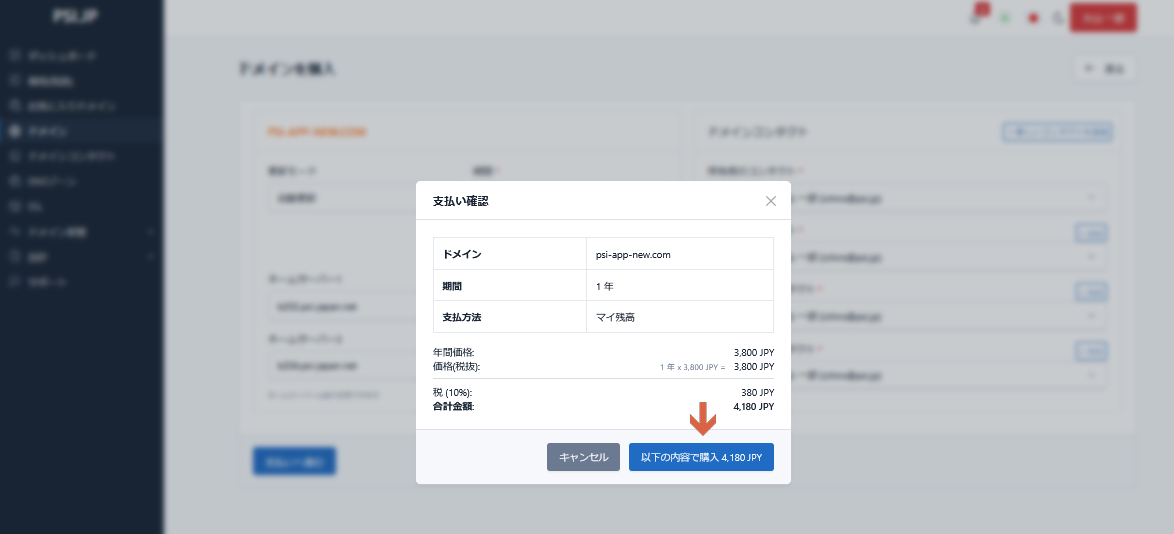ドメイン名新規登録 (gTLD)
管理画面URL・ログイン
https://app.psi.jp/
上記URLからEメールアドレスとパスワードを入力してログインする。
ドメインの検索
- [+ ドメインを購入]をクリックする。
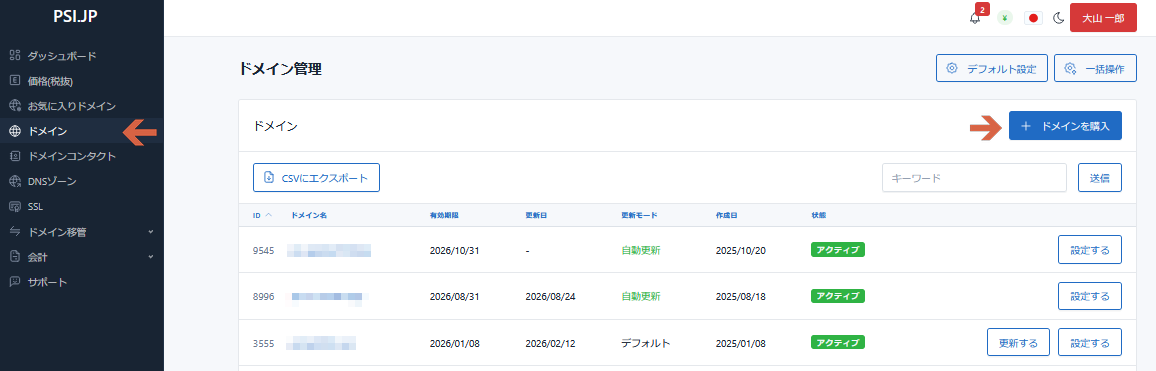
- 取得するドメイン名を入力、 [利用可能かを確認]をクリックする。
- 検索結果に表示されたドメインの中から、取得するドメイン名の[今すぐ購入]をクリックする。
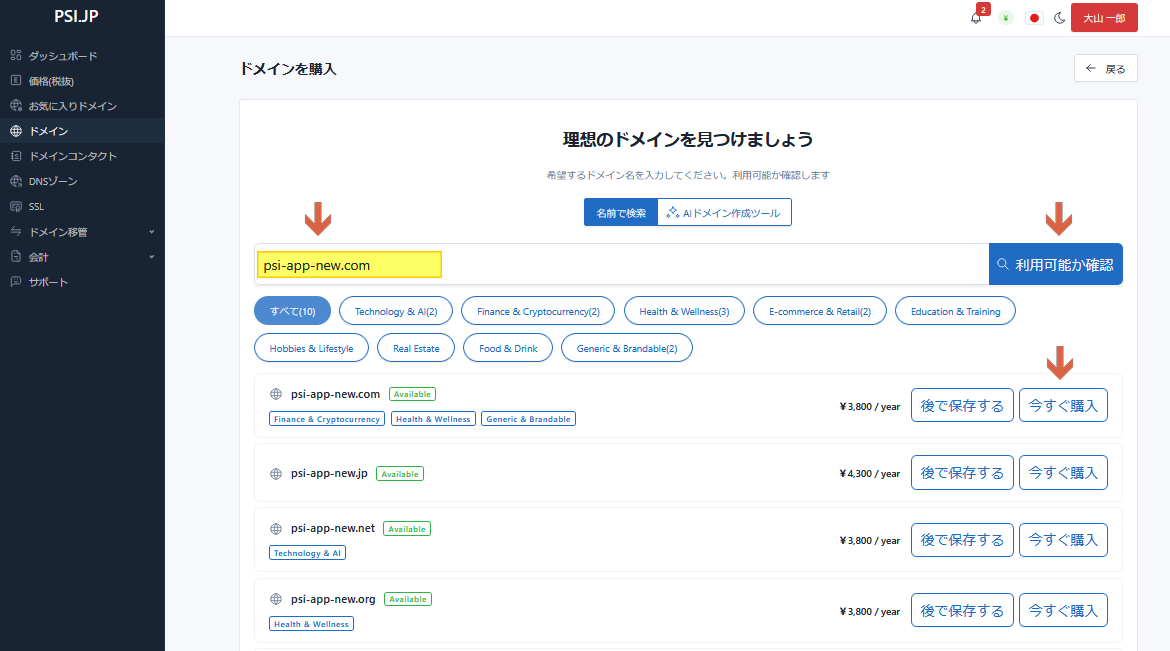
コンタクト・ネームサーバーの編集
- ドメインに設定するコンタクトを選択する。 ※認証済のコンタクトを選択してください。
- ドメインに設定するネームサーバーを入力する。 ※ネームサーバーは後から変更できます。
- [支払いへ進む]をクリックする。
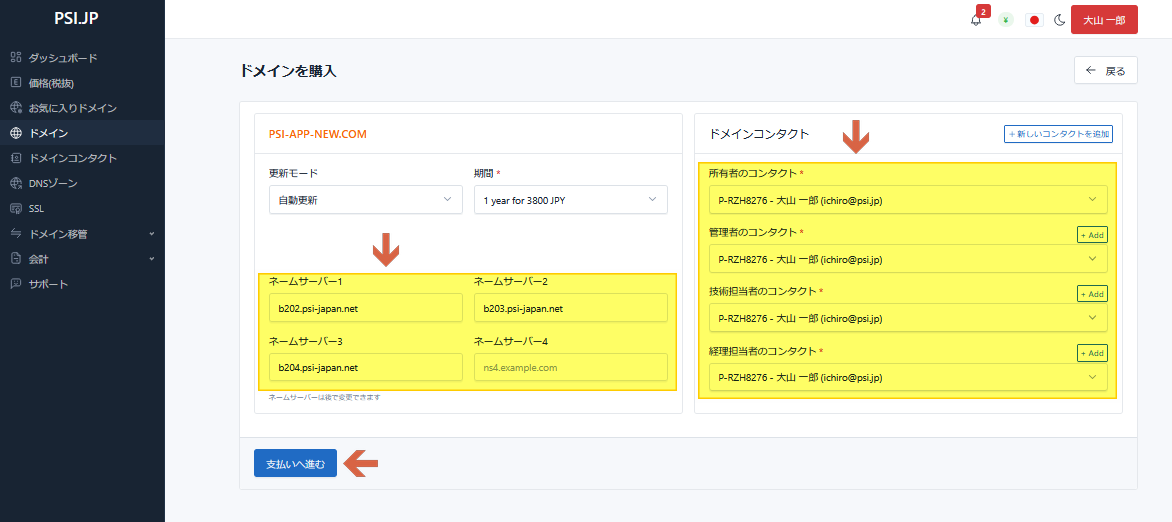
- [以下の内容で購入]をクリックする。